Seadmete eemaldamine Google Home'ist
Miscellanea / / April 05, 2023
Esialgne Google Home, Google Home Hub, Google Home Mini ja mitmesugused nutikõlarid kuuluvad kõik Google Home'i tootevalikusse. Mitmed nutikad kodumasinad, sealhulgas Nesti termostaat, kuuluvad tooteportfelli, mida müüakse Google Nesti kaubamärgi all. Google Home saab teie ajakavaga hakkama, ilmateateid edastada ja palju muud tänu seadmesse juba lisatud Google'i assistendile. Saate hallata lugematul hulgal ühilduvaid valgusteid, kaameraid, kõlareid ja muid seadmeid. Kõiki teie hiljutisi teatisi ja meeldetuletusi saab vaadata ühest rakendusest. Androidi nutitelefonidel, tahvelarvutitel, iPhone'idel ja iPadidel on juurdepääs rakendusele Google Home. Kuid mingil hetkel võite soovida seadmed oma Google Home'ist eemaldada. Niisiis, see artikkel selgitab teile samme, kuidas ühendatud seade eemaldada ja Google Home mini tehaseseadetele lähtestada.

Sisukord
- Seadmete eemaldamine Google Home'ist
- Kuidas saate ühendatud seadme eemaldada?
- Kus on Google Home'i seadme seaded?
- Kuidas saate oma Google Home'ist seadmeid eemaldada?
- Miks te ei saa seadet Google Home'ist eemaldada?
- Mis juhtub, kui eemaldate seadme oma Google'i kontolt?
- Kuidas saate tundmatu seadme oma võrgust eemaldada?
- Kuidas saate kodu Google Home'ist eemaldada?
- Kuidas saate seadme Google'i rakendusest eemaldada?
- Kuidas saate seadme Chromecastist eemaldada?
- Kuidas saate Google Home Mini tehaseseadetele lähtestada?
- Kuidas saate Google Wifis seadmeid hallata?
Seadmete eemaldamine Google Home'ist
Mõistet Google Home võib kasutada nii algse Google Home nutikõlarite kui ka kogu tootevaliku kirjeldamiseks, mis hõlmab ka Google Home Hubi, Google Mini ja muid üksusi. Esimene Google Home'i vidin koosnes lihtsalt ühest kahetollisest kõlarist ja mõnest arvutiseadmest, mis olid suletud õhuvärskendajat meenutava korpusesse. Sellel on juba sisseehitatud Wi-Fi-ühendus, mida see kasutab teie Wi-Fi-võrgu ja Interneti-ühenduse loomiseks. Amazon Echo oli algse Google Home'i sihtturg. Kuigi see põhineb Google'i assistent Amazoni Alexa virtuaalse assistendi asemel pakub see võrreldavaid võimalusi ja funktsioone.
Google on käivitanud mitmeid erinevaid tooteid Google Home'i valikus lisaks esialgsele nutikõlarile.
- Google Home nutikõlar on nüüd saadaval väiksemal kujul Google Home Mini. Kuigi valjuhääldi kvaliteet pole nii silmapaistev ja võtab vähem ruumi, on Google Assistant siiski täielikult juurdepääsetav.
- Parem Google Home Mini asendus on Google Nest Mini. Kuigi sellel on võrreldav füüsiline tegur, on heli kvaliteetsem.
- Google Home'i suurem versioon lisakõlarite ja parematega heli kvaliteet kutsutakse Google Home Max.
- Google Nest Hub on integreeritud ekraaniga Google Home. Lisaks kõigele, mida Google Home saab teha, on sellel nüüd ka piltide kuvamise ja tegemise võimalus videokõned.
- Suurema ekraani, parema heli ja lisafunktsioonidega Google Nest Hubi nimetatakse Google Nest Hub Max.
Need seadmed peavad olema ühendatud teie nutitelefonides, tahvelarvutites, iPhone'ides ja iPadides rakendusega Google Home. Neid saab ka vastavalt teie vajadustele eemaldada. Niisiis, sukeldume sellesse artiklisse sügavamale, et leida samme seadmete eemaldamiseks Google Home'ist.
Kuidas saate ühendatud seadme eemaldada?
Vaatame eemaldamise protseduuri ühendatud seadmeid Google Home'ist:
1. Ava Google Home rakendus teie peal Android või iOS seade.
2. Puudutage nuppu soovitud seade mille soovite oma Google Home'i kontolt eemaldada.

3. Seejärel puudutage nuppu Seadedhammasratta ikoon ekraani paremast ülanurgast.
Märge: isegi kui näete oma seadet rakenduses Google Home, võidakse selle ühendus katkestada, kui te ei pääse selle seadetele juurde. Veenduge, et vidin oleks Internetiga ühendatud ja vooluvõrku ühendatud.

4. Pühkige alla ja puudutage Eemaldage seade.

5. Puudutage nuppu Eemalda toimingu kinnitamiseks hüpikaknas.

Loe ka: Kuidas eemaldada Apple ID Apple Watchist
Kus on Google Home'i seadme seaded?
Saate pääseda Seadme seaded oma Google Home'i rakenduses, puudutades nuppu Seade > Seaded hammasrattaikoon.
Kuidas saate oma Google Home'ist seadmeid eemaldada?
Allpool toodud juhised selgitavad teile seadmete eemaldamise protseduuri rakendusest Google Home.
Märge: Veenduge, et vidin on ühendatud internetti ja ühendatud.
1. Käivitage Google Home rakendust ja puudutage nuppu soovitud seade.

2. Puudutage nuppu Seadedhammasrattaikoon > Eemalda seade.
3. Lõpuks puudutage nuppu Eemalda kinnituse hüpikaknast.

Loe ka: 9 parimat video-uksekella, mis ühilduvad Google Home'iga
Miks te ei saa seadet Google Home'ist eemaldada?
An ebastabiilne või puudub Interneti-ühendus võib põhjustada probleeme teie seadmel Google Home'iga ühenduse loomisel.
Mis juhtub, kui eemaldate seadme oma Google'i kontolt?
Kui eemaldate rakenduses Google Home seadme oma Google'i kontolt, siis see eemaldatakse ühendage vidin maja elanikest lahti. Seda ei ühendata enam teie Google'i kontoga. See seade andmed, sealhulgas videotegevus, kustutatakse. Seda saab hiljem uuesti lisada, valides lihtsalt seadme.
Kuidas saate tundmatu seadme oma võrgust eemaldada?
Teie kontodele juurdepääsu hiljutiste seadmete loendi vaatamiseks minge nende kontode vahekaardile Tegevused ja kustutage need. Seadme tegevuste lehel kuvatakse kõik seadmed, mis on teie kontole viimase 28 päeva jooksul juurde pääsenud. Seadme teabeakna avamiseks leidke seade ja tehke sellel topeltklõps. Seejärel järgige mis tahes seadmete eemaldamise protseduuri. Nende seadmete eemaldamiseks Google Home'ist toimige järgmiselt.
1. Ava Google Home rakendus teie telefonis.
2. Puudutage nuppu soovitud seade > Seaded hammasrattaikoon.

3. Seejärel puudutage nuppu Eemaldage seade.

4. Lõpuks puudutage hüpikaknas nuppu Eemalda.
Loe ka: Kuidas eemaldada Google Drive'is dubleerivaid faile
Kuidas saate kodu Google Home'ist eemaldada?
Kui olete kodu ainus elanik, saate selle rakenduse Home kaudu eemaldada. Kui te pole seal ainuke elanik, peate esmalt kustutama kõik teised kodu elanikud, kasutades rakendust Google Home. Kui ei, siis piirdute majast üksi lahkumisega ning teistele elanikele on jätkuvalt juurdepääs kohale ja selle sisustusele. Soovitud kodu rakendusest Google Home eemaldamiseks tehke järgmist.
Märge: kodu kustutamine ei eemalda teie Google'i kontolt andmeid.
1. Juurdepääs Google Home rakendus teie telefonis.
2. Muuda vastu soovitud kodu soovid vabaneda.
3. Puudutage nuppu Seaded valik.
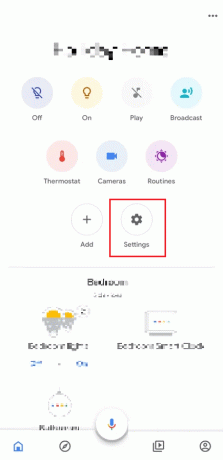
4. Puudutage nuppu Kustuta see kodu.

5. Lõpuks puudutage nuppu Kustuta kodu.
Niipea kui teie maja kustutatakse, on teie Google'i konto nüüd kodust vaba. Valgusteid, ekraane, kõlareid, kaameraid, termostaate, lukke ja muid konkreetsesse majja paigaldatud seadmeid ei saa rakenduse Home kaudu juhtida, kui te neid teise koju uuesti ei installi. Kõigi Nesti kaamerate termostaadi seaded ja videoajalugu võidi kustutada koos muude koduga seotud andmetega.
Kuidas saate seadme Google'i rakendusest eemaldada?
Seadmete eemaldamiseks Google Home'ist peavad seadmed olema ühendatud seadmetes rakendusega Google Home. Neid saab ka vastavalt teie vajadustele eemaldada. Nende seadmete eemaldamiseks Google Home'ist toimige järgmiselt.
Märge: isegi kui näete oma seadet rakenduses Google Home, võidakse selle ühendus katkestada, kui te ei pääse selle seadetele juurde. Veenduge, et vidin oleks Internetiga ühendatud ja vooluvõrku ühendatud.
1. Juurdepääs Google Home rakendus teie telefonis.
2. Puudutage nuppu soovitud seade > Seadete hammasrattaikoon > Eemalda seade.

3. Seejärel puudutage nuppu Eemalda hüpikaknas, et kinnitada ja lõpetada eemaldamise protsess.

Loe ka: Kuidas muuta Google Home Wake Wordi
Kuidas saate seadme Chromecastist eemaldada?
Seadme Chromecastist eemaldamiseks pole konkreetset võimalust. See võib voogesitada teavet teie telefonist või arvutist, kasutades Google Chromecasti – spetsiaalset vidinat, mis ühendub mis tahes teleri või monitoriga HDMI-ühendusega. Saate voogesitada eelistatud meediat ja rakendusi otse oma telerisse või kõlaritesse sisseehitatud Chromecastiga, mida saab kasutada mis tahes nutitelefoni, tahvelarvuti või sülearvutiga. Chromecasti seadme eemaldamiseks teenusest Google Home järgige juhiseid ülalmainitud sammud.
Kuidas saate Google Home Mini tehaseseadetele lähtestada?
Google Home Mini on Google Home nutikõlar, kuid saadaval väiksemas vormis. Kuigi valjuhääldi kvaliteet pole nii silmapaistev ja võtab vähem ruumi, on Google Assistant siiski täielikult juurdepääsetav. Google Home Mini lähtestamiseks toimige järgmiselt.
Märge: veenduge, et teie Google Home Mini seade oleks enne järgmiste toimingute tegemist sisse lülitatud.
1. Vajutage ja hoidke all nuppu tehase lähtestamise nupp (graveeritud ring) mõneks sekundiks Google Home Mini seadme tagaküljelt.
Märge: Ära lase lahti tehase lähtestamise nupp kuni näete roheline tuli kuvatakse teie seadmes.
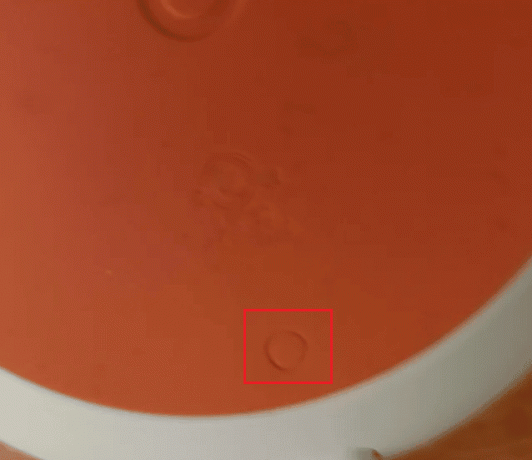
2. Oodake minut, et seade toimiks seadistada ja lõpetage lähtestamisprotsess.
3. Pärast protsessi lõppu kuulete Tere tulemast Google Home'i. Lähtestamisprotsess on nüüd teie Google Home Mini seadmes edukalt lõpule viidud.
Loe ka: Google'i konto eemaldamine Android-seadmest
Kuidas saate Google Wifis seadmeid hallata?
Google Wifi pole enam allalaadimiseks saadaval. Kuid saate hallata oma WiFi-ruuteriga ühendatud seadmeid ja kontrollida neid andmekasutus Google Home'ist. Vaatame, kuidas seda teha:
1. Ava Google Home rakendust ja puudutage Wi-Fi.

2. Puudutage nuppu Seadmed.
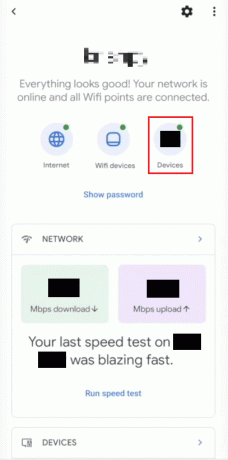
3. Puudutage nuppu soovitud seade loendist, et näha erinevaid üksikasju ja seadeid.
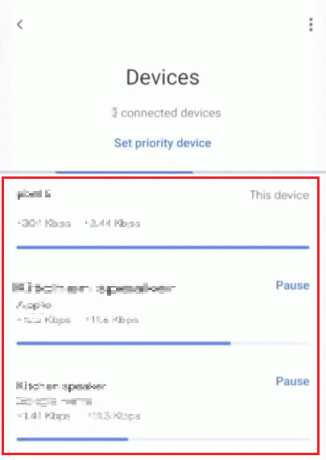
Siit saate hallata oma WiFi-ühendusega seadmeid teenuses Google Home. Samuti saate sellest menüüst ühendatud seadme peatada või eemaldada.
Soovitatav:
- Exceli parandamisel ilmnes tõrge
- Kuidas tühistada Amazon FreeTime ilma seadmeta
- Kuidas eemaldada Google Chrome'is enimkülastatud saite
- Kuidas eemaldada seade Apple ID-st
Loodame, et õppisite, kuidas seda teha eemaldage seadmed oma Google Home'ist ja lähtestada Google Home mini tehaseseadetele. Oma päringute ja ettepanekutega võtke meiega ühendust alloleva kommentaaride jaotise kaudu. Samuti andke meile teada, millist teemat soovite meie järgmises artiklis õppida.



